Publicité
 La plupart des parents comprennent les dangers de laisser un navigateur Internet familial non protégé du Web. Le navigateur est une porte instantanée vers la saleté, la perversion et les images de sang et de violence. Bien que vous ne souhaitiez peut-être pas empêcher vos enfants de découvrir le côté sombre de la vie, il y a un certain âge où il est plus approprié de parler de ces choses. Un enfant de quatre ou cinq ans qui utilise Internet pour jouer et s'amuser ne devrait pas courir le risque d'être exposé à de telles choses.
La plupart des parents comprennent les dangers de laisser un navigateur Internet familial non protégé du Web. Le navigateur est une porte instantanée vers la saleté, la perversion et les images de sang et de violence. Bien que vous ne souhaitiez peut-être pas empêcher vos enfants de découvrir le côté sombre de la vie, il y a un certain âge où il est plus approprié de parler de ces choses. Un enfant de quatre ou cinq ans qui utilise Internet pour jouer et s'amuser ne devrait pas courir le risque d'être exposé à de telles choses.
Même si les parents comprennent le risque, beaucoup ne comprennent pas suffisamment la technologie pour installer ou activer les filtres appropriés. Beaucoup de gens utilisent un logiciel de contrôle parental, comme le 5 que Varun précédemment couvert 5 logiciels gratuits de contrôle parental qui vous feront réfléchir Lire la suite ou d'autres programmes comme FamilyShield ou Visikid.
Le seul problème avec la plupart des techniques ou applications existantes est qu'elles nécessitent un bon niveau de connaissances et de capacité informatique pour configurer et fonctionner correctement. Cependant, si vous êtes comme les nombreux parents qui voudraient simplement bloquer quelques sites spécifiques que vous connaissez et que vous ne voulez absolument pas que vos enfants visitent, alors un programme comme
Configuration de n'importe quel Weblock
Tout Weblock est l'une des applications les plus simples à utiliser, c'est pourquoi je le recommande aux parents qui ne sont pas du tout avertis en informatique. La configuration est un processus très bref en trois étapes: installez et configurez, ajoutez les sites Web au blog, puis activez vos modifications. La première étape est assez simple. La première fois que vous exécutez l'application installée, il vous demandera ce que vous souhaitez configurer comme mot de passe administrateur.
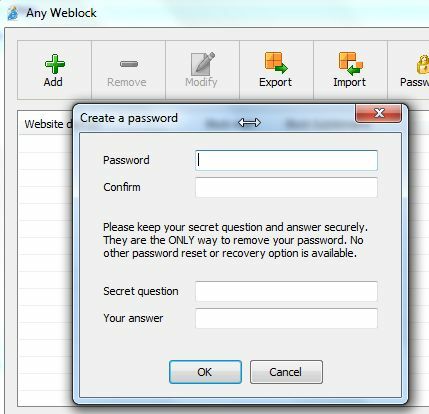
Assurez-vous que c'est quelque chose que vos enfants, ou la personne à partir de laquelle vous essayez de bloquer le contenu, ne peuvent pas facilement deviner. Évidemment, utiliser votre nom ou des mots de passe simples que vous utilisez tout le temps n'est pas une bonne idée. La prochaine étape de configuration consiste à configurer les sites Web que vous souhaitez bloquer. Maintenant, si vous souhaitez ajouter des listes noires existantes, cliquez simplement sur le bouton «Importer».
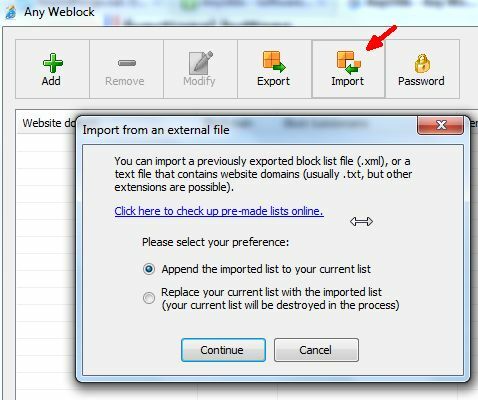
Ajout de sites Web au filtre
Sur l'écran d'importation, vous pouvez importer des fichiers de liste XML que vous avez exportés depuis votre autre ordinateur (ce qui facilite l'utilisation d'une liste sur plusieurs PC), ou vous pouvez cliquer sur le lien externe et visiter le site Web AnyUtils pour les listes noires externes, telles que la liste noire de Shalla, qui compte plus de 1,4 million entrées.
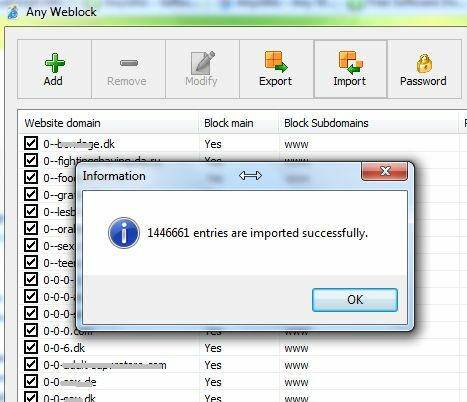
Gardez à l'esprit que ce nombre d'entrées peut nuire aux performances sur certains systèmes, donc si vous trouvez que vous ne pouvez pas accéder tout après avoir activé une liste aussi longue, cliquez simplement sur le bouton "Retour en arriere»Pour rétablir les paramètres avant d'appliquer le filtre, puis essayez quelques listes. Si vous souhaitez bloquer certains sites spécifiques, tels que certains sites de réseaux sociaux populaires faire perdre du temps aux enfants et ne pas faire leurs devoirs, vous pouvez le faire en cliquant sur le vert "Ajouter" bouton.
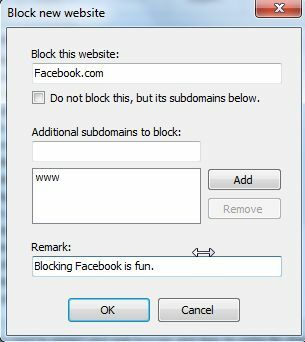
Dans sa forme la plus simple, il vous suffit de taper le domaine du site que vous souhaitez bloquer dans son intégralité et de cliquer sur OK. C'est tout ce qu'on peut en dire. Aucune configuration DNS, aucune recherche de panneau de contrôle et aucune compétence de piratage requise.

Une fois que vous avez cliqué sur "Appliquer les modifications", Vous ne pourrez pas accéder aux sites Web que vous avez ajoutés à votre liste noire. Ce n'est pas une de ces applications qui ne fonctionne qu'avec IE. Une fois que vous avez ajouté un domaine à votre liste noire, aucun navigateur ne pourra accéder au site Web. Si vous essayez, vous verrez l'erreur suivante.
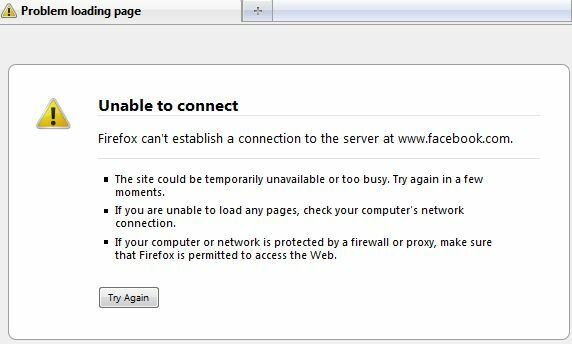
Le logiciel est également suffisamment flexible pour que vous puissiez bloquer les sous-domaines sans bloquer réellement un domaine entier. Ce travail gonfle pour les sites Web comme Blogspot, car il existe de nombreux sites Web hébergés sur le domaine blogspot.com, mais vous ne souhaiterez peut-être en bloquer qu'un ou deux. Avec la possibilité de bloquer uniquement les sous-domaines, vous pouvez le faire.
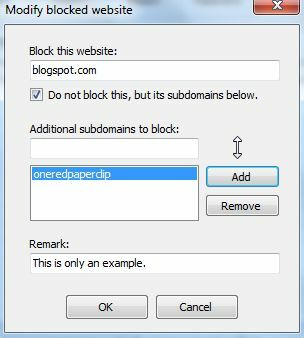
En visitant BlogSpot.com, vous verrez que vous pouvez très bien accéder au domaine principal. Si vous essayez de visiter l'un des sites Web de sous-domaine que vous avez bannis, le message "Impossible de se connecter" Erreur.
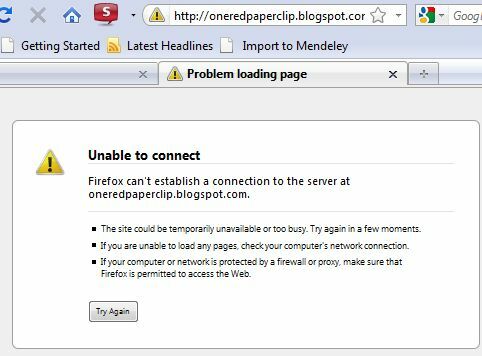
Autres caractéristiques
Il existe quelques autres fonctionnalités intéressantes de ce logiciel. Par exemple, comme je l'ai mentionné brièvement plus tôt, vous pouvez exporter l'intégralité de votre liste noire vers n'importe quel répertoire du réseau ou sur un autre ordinateur. Pour ce faire, sélectionnez simplement le bouton d'exportation en haut de l'écran principal.

Le fichier de liste noire (ou liste de blocage) est exporté en tant que fichier XML. Tout autre PC avec Any Weblock installé peut importer ce fichier XML, ce qui rend très facile l'utilisation des listes de blocage correspondantes sur tous les PC de votre famille.
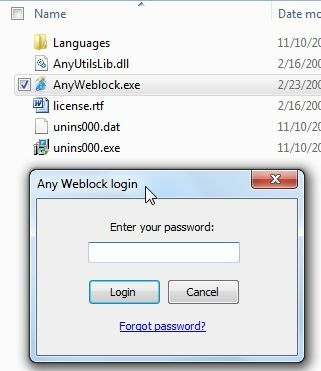
Une fois Weblock installé sur un PC particulier, la prochaine fois que vous (ou l'un de vos enfants) tentez de l'exécuter, ils verront une fenêtre de saisie de mot de passe. La seule façon d'entrer dans le logiciel pour le configurer ou le désactiver est de taper ce mot de passe - donc lorsque vous le configurez initialement, ne le perdez pas!
Weblock est l'un des moyens les plus rapides et les plus faciles d'initier une liste d'interdiction de site Web pour chaque navigateur Web sur un PC sans avoir besoin de configurations compliquées ou de peaufiner chaque navigateur. Il vous suffit d'installer, de créer votre liste de bannissements et c'est parti!
Crédit d'image: Armin Hanisch
Ryan est titulaire d'un BSc en génie électrique. Il a travaillé 13 ans dans l'ingénierie d'automatisation, 5 ans dans l'informatique et est maintenant ingénieur d'applications. Ancien rédacteur en chef de MakeUseOf, il a pris la parole lors de conférences nationales sur la visualisation des données et a été présenté à la télévision et à la radio nationales.


